ChatGPTを筆頭に、凄まじい勢いで進化しているAIツールですが、画像編集に便利なものもあります。
今回ご紹介する「ClipDrop」です。
ブラウザ上でドラッグ&ドロップするだけで、Photoshopで編集したような加工を実現できます。画像の色味や質感を変更するようなレベルではありません。AIを使って余分な箇所のみを自然に削除したり、類似するオリジナル画像を生成することも可能です。それでは早速ご紹介いたします。
目次
ClipDropとは
画像の一部を削除したり、オリジナル画像の生成がドラッグ&ドロップだけで行える画像編集AIツールです。
ブラウザ上で直感的に画像を編集できます。元々は、フランスの企業が2020年にリリースしたアプリですが、2023年3月に、画像生成AI「Stable Diffusion」を発表したロンドンのStability AI社が買収したようです。より便利で高度な画像編集ができるようになるかもしれません。
はじめ方
ClipDropは、こちらのページからすぐに使えます。
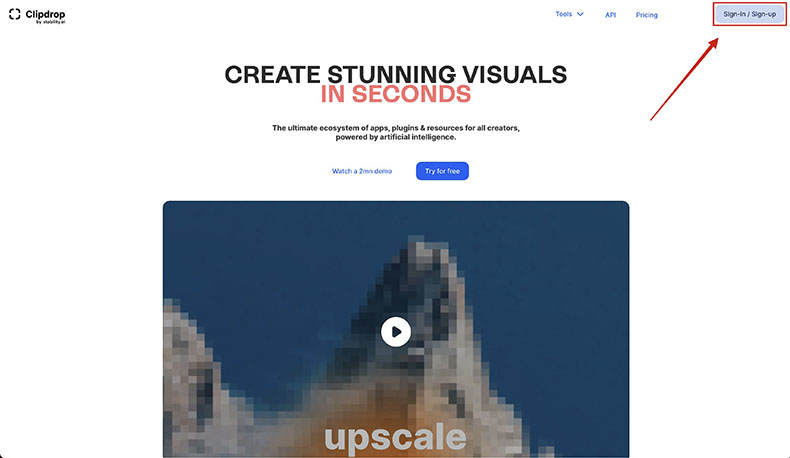
右上のSign-inよりメールアドレスを入力するだけでOKです。届いたメール内からサインインできます。
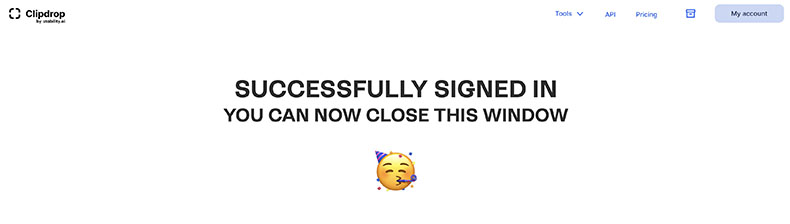
パスワードやユーザー名等の登録が無いので、すぐにはじめられます。
できること
次の機能が用意されています。()内は、ツールに用意されている項目名です。
※無料版では一部制限があり、ダウンロードできる画像の幅は720pxのようです。機能比較表はこちら。
- 不要な箇所を自然に削除(Cleanup)
- 背景のみを取り除く(Remove background)
- 照明の当たり具合を調整(Relight)
- 解像度を上げる(Image upscaler)
- オリジナル画像の生成(Stable Diffusion)
- 背景の差し替え(Replace background)
- テキストのみを取り除く(Text remover)
- 類似画像の生成(Reimagine XL)
上記のいずれも直感的な操作のみで実現可能です。Photoshopなどの画像編集ツールを使ったことがない方でも簡単に使えます。
基本的な使い方とサンプル
各項目の基本的な使い方をご紹介いたします。ほとんどの操作はドラッグ&ドロップのみです。
サインインしたページをスクロールすると各種ツールが表示されています。
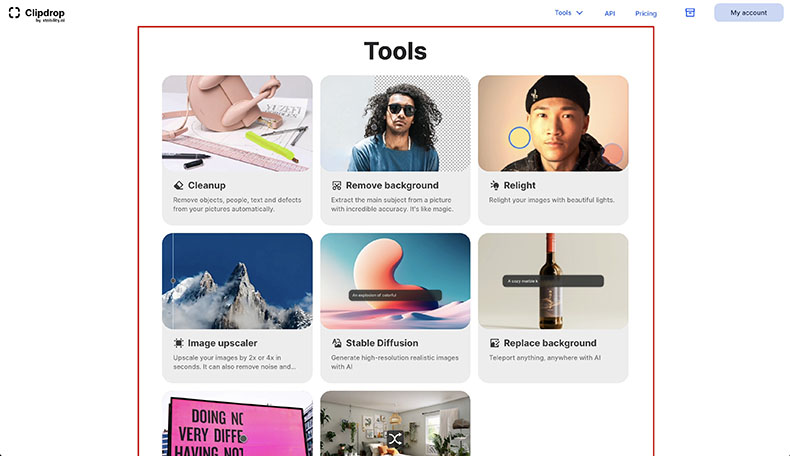
それぞれクリックすると、下記のような画面が開くので、任意の画像をドラッグ&ドロップすればOKです。
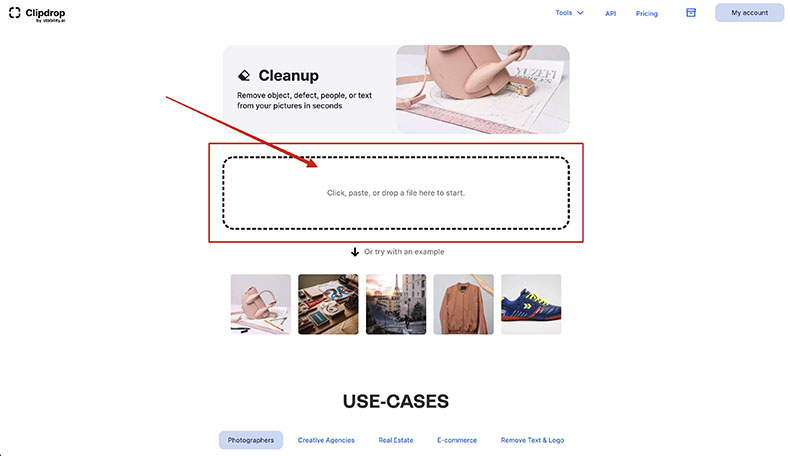
Cleanupの編集画面
直感的な操作で編集可能ですが、各種編集画面とサンプル画像(ビフォーアフター)をご覧ください。
Cleanup
画像内の不要な箇所を自然に取り除きたいときは、Cleanupを使います。
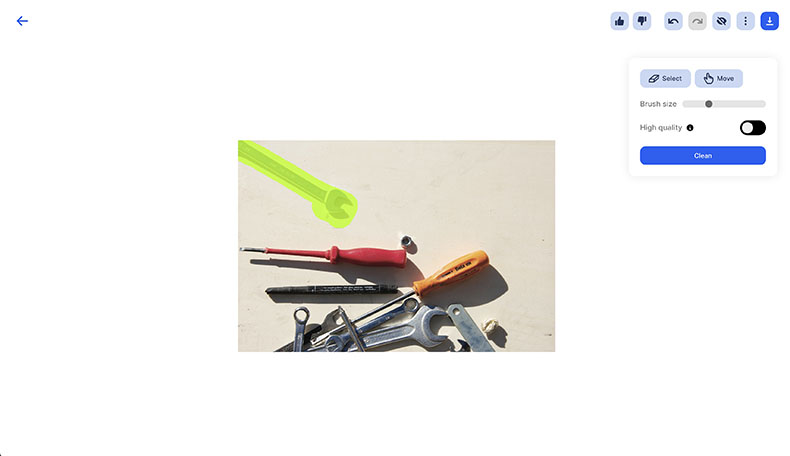
消したい箇所をドラッグしてなぞるだけです。最後に「Clean」を押せばOKです。


背景に馴染むように綺麗にスパナが消えていますね。ほとんど違和感のないレベルです。
Remove background
画像の背景のみを取り除きたいときは、Remove backgroundを使います。
画像をドラッグ&ドロップすると、すぐに背景のみが削除されます。


被写体と背景の差がわかりにくい画像はうまくいかないときもあるようですが、精度は高い方だと思います。png形式の画像やロゴを作成したい際にも活用できそうですね。
背景を取り除くのみならこんなツールも便利です。

画像に映り込んだ人やモノ以外の背景を切り抜いて透明にするのは、Photoshop等の高機能な画像編集ソフトを使わないと不可能だと思っていませんか。実はそのようなツールを使わなくても簡単に背景だけを切り抜けるサービスが存在します。まずは下記をご覧ください。 髪の毛の細かいところまで鮮明に...
Relight
こちらは残念ながら、検証できませんでした。2023年5月現在、画像をドラッグ&ドロップしても「Error during the relight process, please try again」と表示されて、正常に動作しないようです。
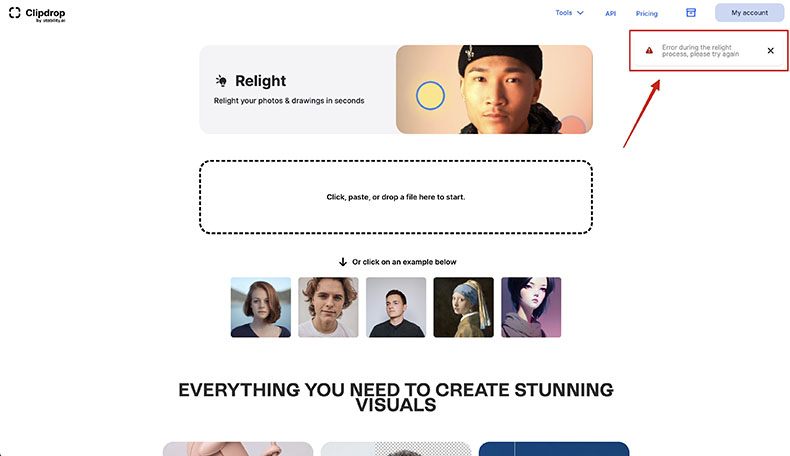
直感的な操作のみで、画像に照明を当てたようなエフェクトを加えられるようですので、正常に動作すればおもしろそうですね。
Image upscaler
画像の解像度を上げたいときは、Image upscalerを使います。


できるだけ画質を保ったまま拡大してくれます。上記は幅500pxの画像を1000pxに拡大した例です。1000pxの画像の方がディテールがはっきり見えるように補正されています。2倍以上に拡大したい場合は、有料版(Pro)にする必要があるようです。
Stable Diffusion
テキストからオリジナル画像を生成したい場合は、Stable Diffusionを使います。
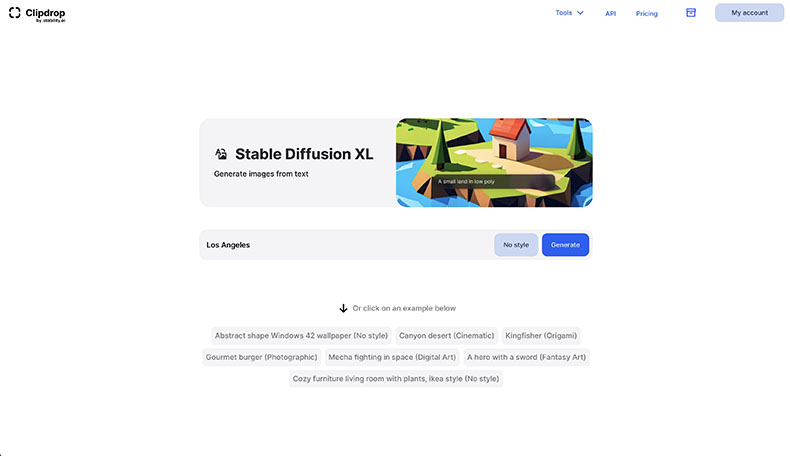
例えば、「Los Angeles」と入力するとAIがオリジナルの画像を自動生成してくれます。

複数生成してくれますし、ダウンロードも可能です。同名の画像生成AI「Stable Diffusion」は、こちらの記事でご紹介しています。

2022年頃から人工知能「AI」の進化が盛んになっており、私たちが実際に使えるAIサービスも増えてきました。 素晴らしい進化なのは間違いないものの、巷では以下のような声も聞こえます。 AIに仕事が奪われる AIアートなんて価値がない AIが作った画像なんて偽物だ ま...
Replace background
画像の背景を差し替えたい時に使います。こちらは有料版でないと利用できないようです。
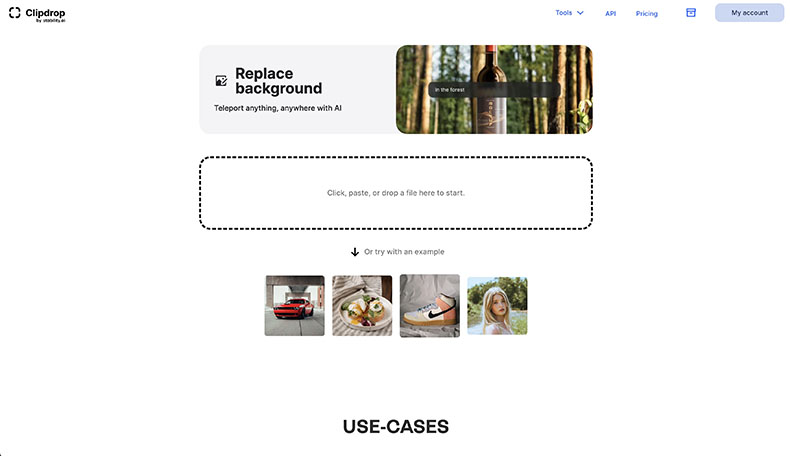
無料で背景を差し替えたい場合は、先述の「Remove background」で背景画像を取り除いて自身で画像を合成する手もアリですね。
Text remover
画像上の余分なテキストを取り除きたいときは、Text removerを使います。
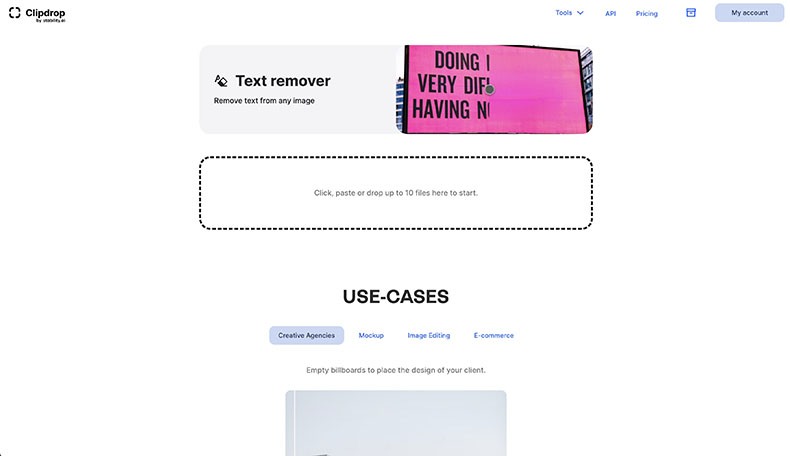
最初に紹介いたしました「Cleanup」のように選択する必要すらありません。AIが文字を判別して、自動で取り除いてくれます。
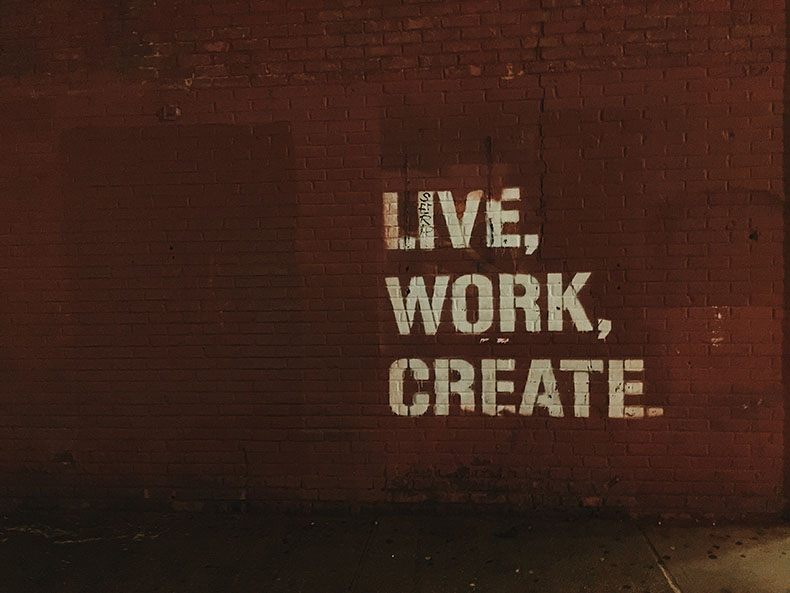
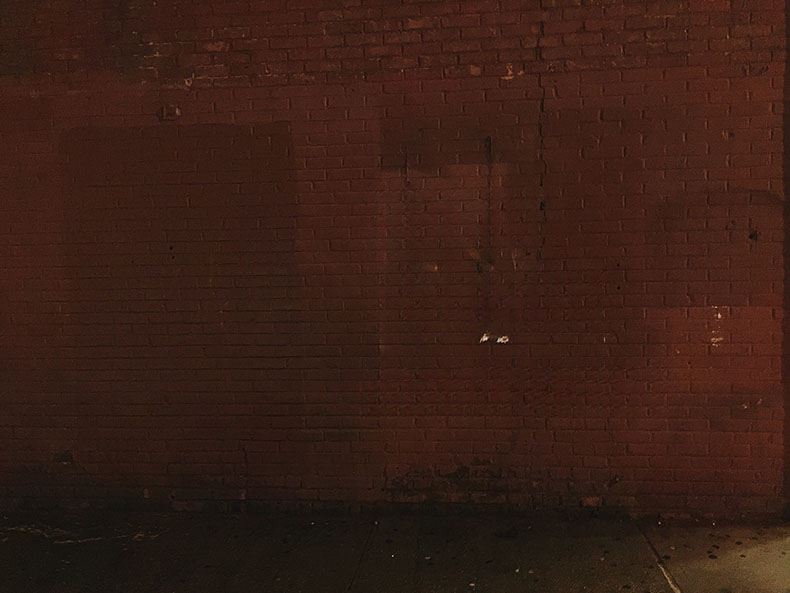
Reimagine XL
類似画像を生成したいときには、Reimagine XLを使います。
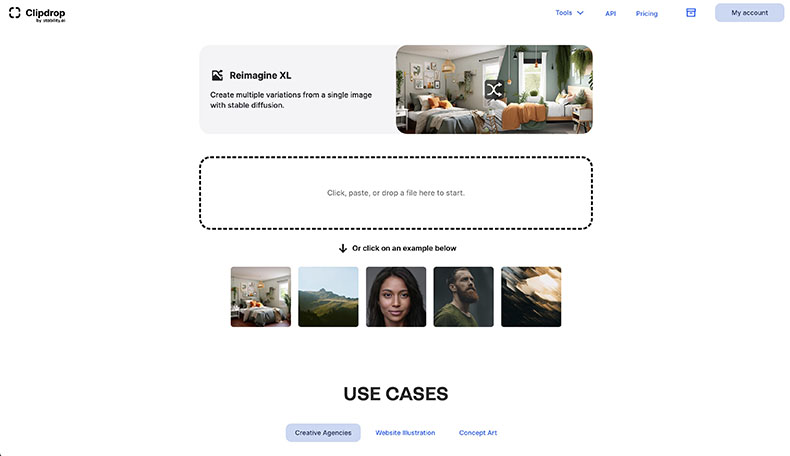
アップした画像に類似するオリジナルの画像をAIが複数生成してくれます。
例えば、こんな感じですね。
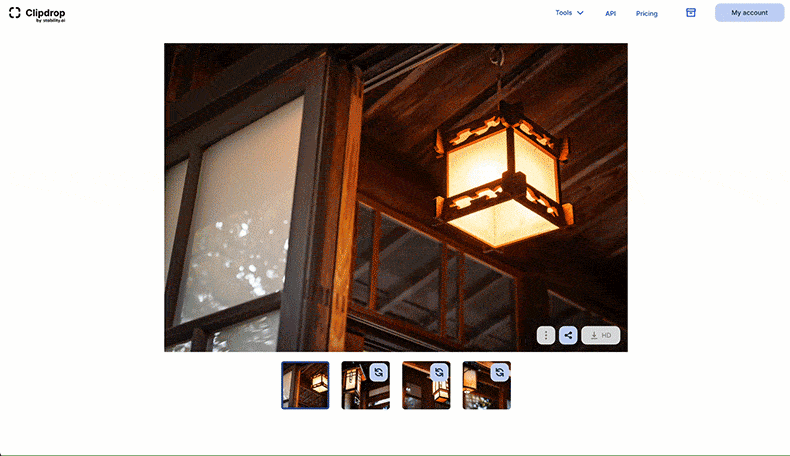
1枚目の画像は筆者がアップしたもので、右3枚はAIが生成したものです。よく見るとおかしなところもありますが、画像によっては使えるものもあると思います。毎回違う画像を生成してくれるのもおもしろいです。
無料版でも生成はできるものの、生成された画像のダウンロードは有料版のみのようです。
無料・有料版の違い:機能比較表
無料版で使える機能も多いですが、有料(Pro)版との違いを表にまとめました。有料版は月額1281円、年間支払いなら月額あたり749円から使えるようです(2023年5月現在)。
参考:ClipDrop pricing
| 機能 | 無料版 | 有料(PRO)版 |
| 不要な箇所の自然な削除 | ◯(最大1024×1024まで) | ◯(サイズ無制限HD画質) |
| 背景のみを取り除く | ◯(最大1024×1024まで) | ◯(サイズ無制限HD画質) |
| 照明調整 | ◯(最大1024×1024まで) | ◯(サイズ無制限HD画質) |
| 解像度を上げる | 2倍まで(最大2048×2048まで) | 16倍まで拡大可(サイズ無制限) |
| オリジナル画像の生成 | ◯ | ◯ |
| 背景の差し替え | x | ◯(サイズ無制限) |
| テキストのみを取り除く | ◯(最大1024×1024まで) | ◯(サイズ無制限) |
| 類似画像の生成 | △(生成のみ可・DL不可) | ◯ |
まとめ
ドラッグ&ドロップだけで画像編集できるAIツール「ClipDrop」の使い方をご紹介いたしました。
画像の一部を削除したり、オリジナル画像や類似画像の生成がドラッグ&ドロップだけで行える便利なツールです。細かい調整を除けば、ある程度違和感なく編集できてしまいます。
アップデートされれば、より実用性が高まることも期待できます。ぜひ一度使ってみてください。
画像編集に関する記事

Webサイトやブログ内に画像を挿入することは多く、特にアプリやツールの解説記事などに画像は必須ですよね。便利な画像編集アプリは数多くありますが、実はMacデフォルトの「プレビュー」で対応できることも多いです。そこで今回はプレビューだけでできる画像編集機能の使い方をご紹介いたします。 Macのプ...
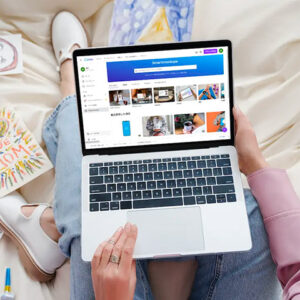
ホームページやSNSでしばしば見かける、スマートフォン、タブレット、PC、スマートウォッチ、Tシャツ、マグカップ、書籍など各種製品のはめ込み画像。「モックアップ」と呼ばれるものですが、これはどのようにして作るのでしょうか?技術力のあるデザイナーなら、Photoshopなどのグラフィックソフトで作るの...

























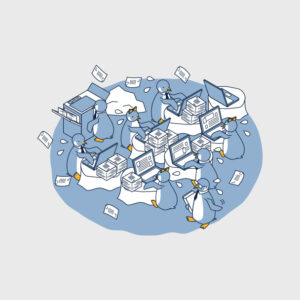
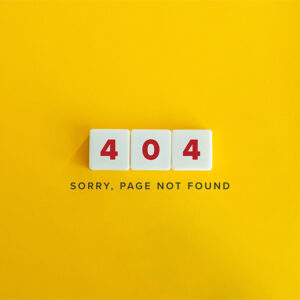



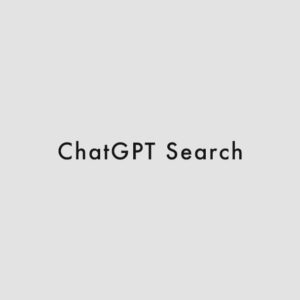




















コメント